Come cancellare le foto selezionate da tutti i dispositivi Apple in una sola volta
Con l’aumento del numero di dispositivi Apple nelle nostre case, è difficile gestire i contenuti su tutti i dispositivi. Quindi, per quelli di voi che si chiedono come cancellare tutte le foto da iCloud in una volta sola (insieme a tutti i vostri dispositivi), abbiamo la risposta. In questo breve articolo, vi mostriamo come potete utilizzare le offerte di servizi Apple per eliminare le foto selezionate da tutti i dispositivi Apple in una sola volta, in un solo colpo! 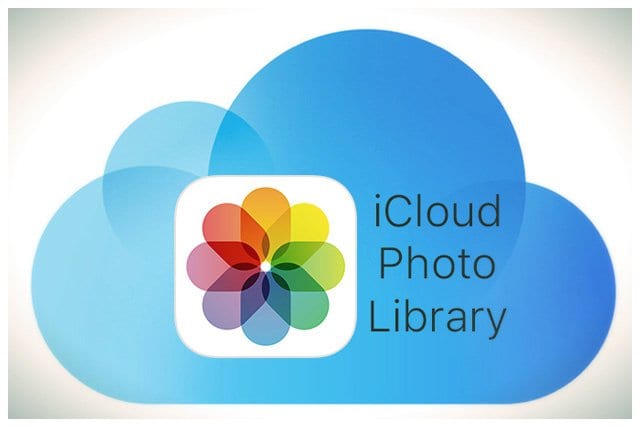
Molti utenti gestiscono ancora le loro foto alla vecchia maniera. Lo gestiscono su ciascuno dei loro dispositivi Apple o utilizzano Photo Stream per condividere le foto. Questo processo manuale spesso crea problemi di sincronizzazione. Quando si cancella una foto da uno dei dispositivi Apple, bisogna andare su ciascuno dei dispositivi Apple e poi rimuovere manualmente la foto. Questo è davvero doloroso.
Glossario
Articoli correlati
- Backup delle foto dell’iPhone utilizzando la libreria fotografica di iCloud
- Non riesci a chiudere la libreria di foto? Bloccato sulla chiusura del messaggio della biblioteca? Correggilo per il Bene!
- Backup delle foto dell’iPhone o dell’iPad e di tutto il resto
Pensate alla Fototeca iCloud! 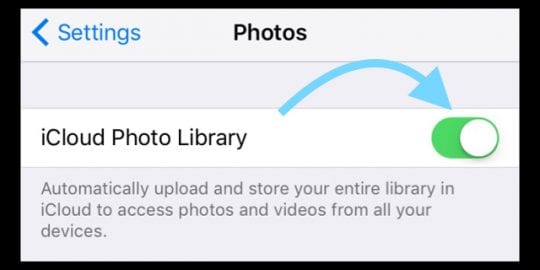
Un modo migliore, al giorno d’oggi, è quello di utilizzare la Fototeca iCloud di Apple. Questa funzione iCloud rende super facile mantenere tutte le tue foto e i tuoi video sincronizzati su tutti i tuoi dispositivi Apple.
La piccola somma che spendete per ottenere l’archiviazione di iCloud si ripaga più volte con il tempo che risparmiate pensando alla gestione e all’archiviazione delle vostre foto. Se non l’avete già fatto, questo è il momento migliore per ottenere un po’ di memoria iCloud mensile.
Per impostare la funzionalità di sincronizzazione delle foto, attivare iCloud Photos su tutti i dispositivi. Attendere che tutto si carichi nella nuvola, quindi disattivare Photo Stream.
Cancellare le foto selezionate da tutti i dispositivi Apple in una sola volta: I passi
- Sul vostro iPhone o iPad, iniziate toccando su Impostazioni; iCloud
- Successivamente, toccare Foto e attivare la Fototeca iCloud
- Abilita l’archiviazione ottimizzata dell’iPhone in modo che le tue foto e i tuoi video originali a piena risoluzione siano archiviati su iCloud e il tuo iPhone memorizzi solo le versioni ottimizzate. Questa decisione da sola fa risparmiare molto spazio su un iDevice.
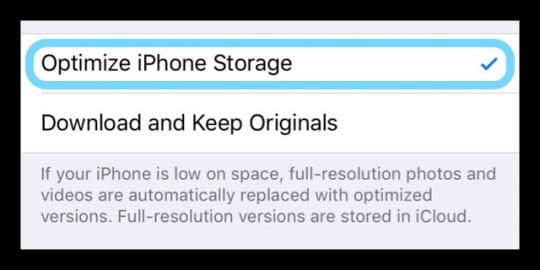
- Lascia un po’ di tempo per la sincronizzazione delle foto con il tuo iPhone/iPad e iCloud
- È possibile verificare se il processo è stato completato accedendo a icloud.com con le proprie credenziali e controllando le foto caricate.
- Sul vostro Mac o MacBook, cliccate su: Preferenze di sistema; iCloud e scegliete Photios. Attivare la Fototeca iCloud nelle opzioni.
- Una volta che tutte le foto sono state caricate con successo sul vostro iCloud, potete disattivare l’opzione “Upload to my Photo Stream” nelle impostazioni, se lo desiderate.
Spostando le foto su tutti i vostri dispositivi Apple nella Fototeca iCloud, si sincronizzano automaticamente.
Una volta eliminata una Foto da un dispositivo, essa viene automaticamente cancellata da tutti i dispositivi Apple che utilizzano le credenziali ID Apple.
Questa caratteristica è uno dei migliori motivi per investire una piccola somma in iCloud Storage . Speriamo che abbiate trovato utile questo rapido suggerimento.
